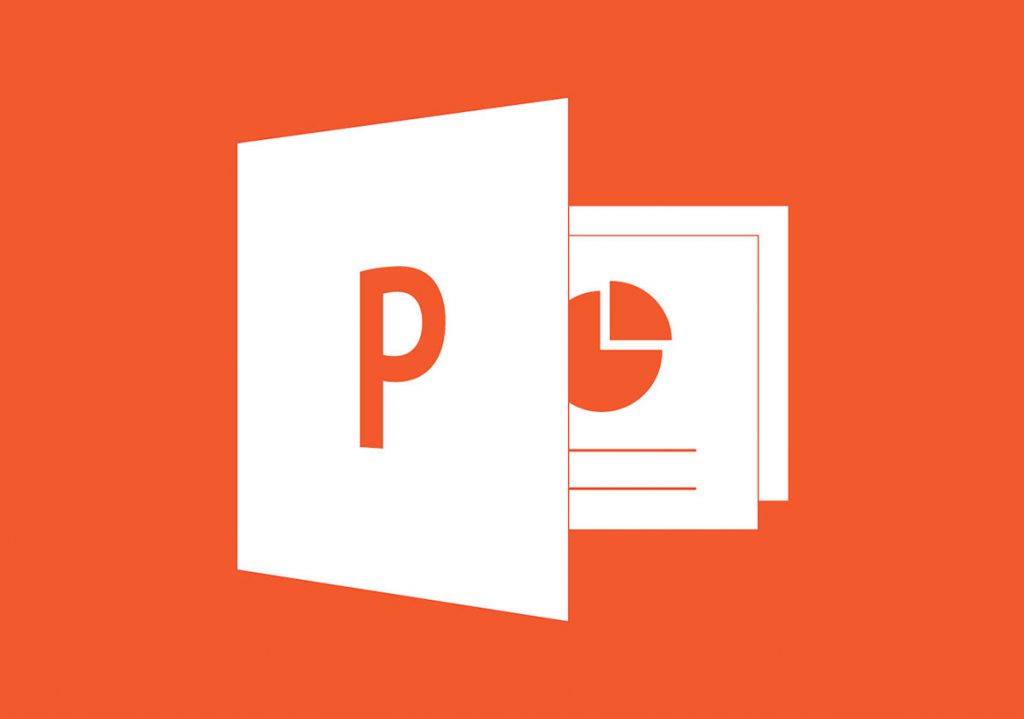
За допомогою програми PowerPoint ви можете:
- створити презентацію з нуля або на основі шаблону;
- додати текст, зображення, картинки та відео;
- вибрати професійне оформлення за допомогою Дизайнера PowerPoint;
- додати переходи, анімацію та переміщення;
- зберегти презентацію в службі OneDrive, щоб мати до неї доступ із комп’ютера, планшета чи телефона;
- надавати спільний доступ іншим користувачам і працювати з ними звідусіль.
1. Сформулювати тему презентації.
2. Зібрати матеріал з теми (текст, малюнки, анімація, відео, звук).
3. Розподілити матеріал теми, на ту кількість слайдів, яка планується в презентації.
4. Відкрити програму для створення презентацій.
5. Вибрати оформлення слайдів (для всієї презентації бажано мати однотипне оформлення).
6. Визначитись з розміткою на кожному слайді.
7. Розмістити на слайдах матеріали.
9. Додати фонову музику (не обов’язковий етап).

Створення презентації
-
Відкрийте програму PowerPoint.
- Виберіть дію:
- Виберіть елемент Нова презентація, щоб створити презентацію з нуля.
- Виберіть один із шаблонів.
-
Виберіть елемент Огляньте разом, а потім натисніть кнопку Створити, щоб переглянути поради з роботи в програмі PowerPoint.
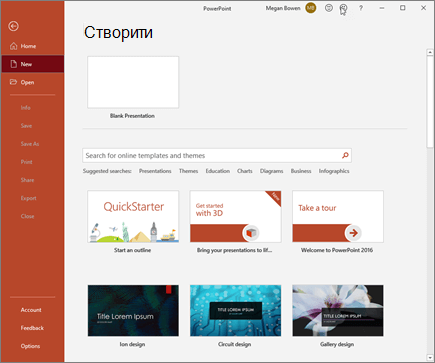
Додавання слайда
- Виберіть слайд, за яким потрібно вставити новий.
- Виберіть Основне > Створити слайд.
-
Виберіть макет і введіть потрібний тип у розкривному списку.
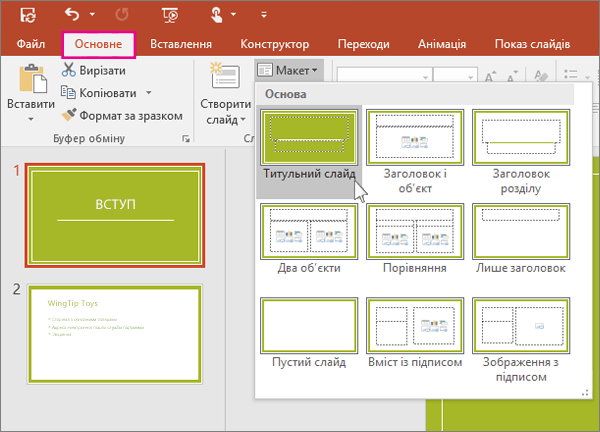
Додавання та форматування тексту
- Установіть курсор у потрібному місці та введіть текст.
- Виділіть текст і виберіть дію на вкладці Основне: Шрифт, Розмір шрифту, Жирний, Курсив, Підкреслений, …
- Щоб створити маркірований або нумерований список, виділіть текст, а потім натисніть кнопку Маркери або Нумерація.
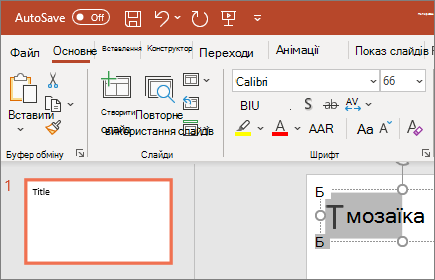
Додавання зображення, фігури або діаграми
- Перейдіть на вкладку Вставлення.
- Щоб додати зображення:
- Натисніть кнопку Зображення.
- Знайдіть потрібне зображення, а потім натисніть кнопку Вставити.
- Щоб додати фігуру, графічний об’єкт або діаграму:
- Виберіть фігури, піктограми, рисунки SmartArtабо діаграму.
-
Виберіть потрібний варіант із запропонованих.
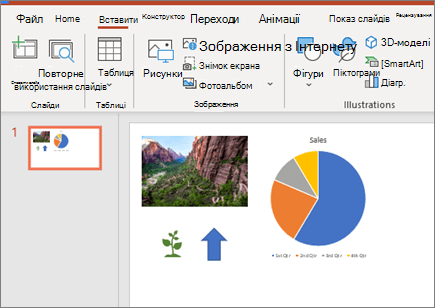
Переходи
Щоб додати спеціальний ефект до переходу з одного слайда на інший:
- Виберіть слайд, до якого потрібно додати перехід.
- На вкладці Переходи виберіть потрібний перехід.
- Натисніть кнопку Параметри ефектів, щоб налаштувати перехід: Справа, Зліва, …
Щоб скасувати перехід, виберіть елемент Немає.
Переходи PowerPoint
Анімація
Щоб додати анімацію до тексту або об’єктів на слайді:
- Виділіть текст або об’єкт, до якого потрібно застосувати анімацію.
- На вкладці Анімація натисніть кнопку Додати анімацію, а потім виберіть із розкривного списку потрібний ефект.Щоб додавати анімацію до одного рядка тексту за раз, виділіть рядок тексту та виберіть анімацію для нього, потім виділіть наступний рядок тексту та виберіть анімацію і т. д.
- Для параметра Початок виберіть значення Клацанням, З попереднім або Після попереднього.
Ви також можете задати параметри Тривалість і Затримка.
Вправа на знання анімацій
Вправа на теоретичні знання
Домашнє завдання:
- Створити презентацію за допомогою MS PowerPoint, яка має не меншше 5 слайдів(Титульний та 4 макети на вибір) , відео, зображення та анімації до них
- Створити презентацію з анімацією входу та виходу
- Створити презентацію за вибраним шаблоном та додати переходи до слайдів
- Створити презентацію з використанням діаграм
Published: Nov 29, 2019
Latest Revision: Nov 29, 2019
Ourboox Unique Identifier: OB-691729
Copyright © 2019









PowerPoint